كيف أقوم بتوصيل جهازي اللوحي بالتلفزيون الخاص بي؟

هناك عدة طرق لتوصيل جهازك اللوحي بالتلفزيون. يسمح لك بعضها بنقل صورة في شكل دفق (في الوقت الفعلي) ، بينما يمكن للآخرين اللعب على ملفات الشاشة الموجودة بالفعل في ذاكرة الجهاز اللوحي.
كيفية الاتصال بالكابل؟
من الأنسب نقل الفيديو إلى التلفزيون ومشاهدة الأفلام بأفضل جودة باستخدام اتصال سلكي نظرًا لسرعة نقل البيانات العالية والاتصال عالي الجودة. لعرض الصورة على الشاشة لمشاهدة الأفلام ، يمكن توصيل الجهاز اللوحي بالتلفزيون باستخدام كبلات ومحولات مختلفة. هناك عدة طرق مختلفة لهذا الاتصال: HDMI و USB و SlimPort و MHL و RCA و VGA.
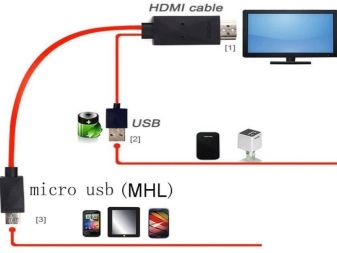

منفذ HDMI
يعد اتصال HDMI أكثر أنواع التوصيلات السلكية شيوعًا لأنه يسمح لك بنقل كل من الصورة والصوت بجودة عالية. بالإضافة إلى ذلك ، هذا الاتصال عالمي - يجب أن يحتوي أي تلفزيون غير قديم على إدخال HDMI.
للاتصال ، تحتاج إلى كبل HDMI ، والذي يمكن شراؤه من متجر أجهزة الكمبيوتر. عادة ، تحتوي الأجهزة اللوحية فقط على موصل HDMI صغير ، وليس موصل قياسي.
في مثل هذه الحالات ، توجد محولات خاصة من micro USB أو mini HDMI إلى HDMI ، حيث يتم توصيل السلك نفسه.
يتم توصيل الطرف الآخر من الكبل بأحد الموصلات المتعددة المقابلة على التلفزيون (يمكنك اختيار أي منها ، فقط تذكر رقم الإدخال).


بمجرد الاتصال ، ستحتاج على الأرجح إلى إجراء القليل من إعداد الاتصال. يحتوي جهاز التحكم عن بُعد الخاص بالتلفزيون دائمًا على زر إعداد الاتصال (يوجد عادةً في الجزء العلوي). انقر فوق هذا الزر ومن جميع الخيارات حدد اتصال HDMI برقم الموصل المطلوب ، والذي تم توصيل السلك به ، وبالتالي تبديل مصدر إشارة الأولوية ، وبعد ذلك يتم الانتهاء من إعداد التلفزيون.
يُنصح بإيقاف تشغيل تلفزيون الكابل تمامًا لهذه المرة.
في إعدادات الجهاز اللوحي ، اضبط إخراج الإشارة على اتصال HDMI. بعد ذلك يمكنك الاستمتاع بما تراه.
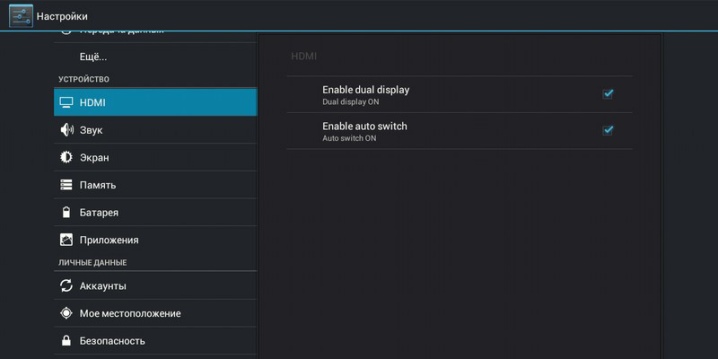
يو اس بي
طريقة نقل أخرى شائعة بنفس القدر ، والتي لديها وظائف أقل بكثير. إذا كان اتصال HDMI يتدفق إلى التلفزيون في الوقت الفعلي ، فعندئذٍ في حالة USB ، يعمل الجهاز اللوحي كجهاز تخزين. تتوفر فقط ملفات الوسائط الموجودة بالفعل في ذاكرة الجهاز اللوحي للعرض على التلفزيون.
مطلوب كبل USB عادي للتوصيل. نقوم بتوصيل الجهاز اللوحي والتلفزيون به ، ثم نقوم بتعيين إذن الوصول إلى الملف على الجهاز اللوحي.
على الرغم من أن معظم أجهزة التلفزيون تحتوي على مدخل USB ، إلا أنك تحتاج إلى تتبع تنسيق الفيديو من أجل نقل الفيديو.
تدعم بعض الطرز القديمة تنسيقًا معينًا للفيديو فقط ، لذلك تحتاج إلى تغيير الإعدادات على جهازك اللوحي قبل الاتصال بالنقل.

SlimPort
اتصال يذكرنا بخيار HDMI. تحتوي جميع أجهزة Android اللوحية على موصل microUSB. هو الذي يستخدم لمثل هذا الاتصال. يقبل هذا الموصل محول SlimPort الذي يحول اتصال USB ، بينما يمكن إخراج الصورة من أي موصل تقريبًا على التلفزيون. هذه الطريقة مريحة للغاية في حالة عدم وجود mini HDMI ، ومع ذلك ، قد لا يدعم كل من الجهاز اللوحي والتلفزيون هذه التقنية في بعض الأحيان. بمجرد الاتصال ، يكون إعداد الجهاز هو نفسه بالنسبة لاتصال HDMI.

MHL
على غرار طريقة الاتصال السابقة ، وظيفتها هي نفسها - تحويل الإشارة.هناك حاجة أيضًا إلى محول هنا ، فقط يجب أن يكون من نوع مختلف (من microUSB إلى HDMI).
مع اتصال MHL ، لا يمكنك إخراج إشارة إلى VGA والمنافذ الأخرى - فقط إلى HDMI.
إذا كان التلفزيون يدعم هذه التقنية ، فيجب كتابة أحد مداخل HDMI على الأقل: MHL. يجب أن يدعم الجهاز اللوحي أيضًا هذا النوع من الاتصال. بعد توصيل كبل ومحول HDMI بالأجهزة ، نشير إلى نوع الاتصال المناسب في الإعدادات - ويكتمل الاتصال.
بالإضافة إلى ذلك ، بعد الاتصال بالتلفزيون ، سيبدأ الجهاز اللوحي في الشحن ببطء ، وهي ميزة إضافية لا شك فيها ، حيث سيعيد الجهاز شحن البطارية أثناء التشغيل ، ويمكنك استخدام عرض صورة أو مقطع فيديو على شاشة التلفزيون بدون أي حد زمني.

RCA
تم العثور على موصلات RCA ثلاثية الألوان في أي تلفزيون قديم. متي إذا كان طراز التلفزيون الخاص بك لا يحتوي على منفذ USB أو منفذ HDMI ، فيمكنك استخدام هذه التقنية.
يتم نقل المعلومات من خلال هذه الموصلات حصريًا بتنسيق تمثيلي ، مما يقلل بشكل كبير من جودة كل من الصورة والصوت.
ونظرًا لأن جميع الأجهزة اللوحية رقمية ، يلزم وجود محول للتحويل إلى RCA.
يتضمن هذا المحول 4 موصلات: واحد لـ HDMI ، والباقي لـ RCA. للتوصيل ، على التوالي ، تحتاج إلى كبلين.
يتم توصيل كابل HDMI بالكمبيوتر اللوحي بأي من الطرق المذكورة أعلاه. RCA عبارة عن كبل ثلاثي الأسلاك مزود بمقابس متعددة الألوان (تنتقل الصورة عبر الكبل الأصفر ، وينتقل الصوت عبر الأحمر والأبيض). باستخدام هذا السلك ، تحتاج إلى توصيل التلفزيون والمحول - وسيكتمل الاتصال. لإعداد الاتصال على لوحة التحكم ، تحتاج إلى العثور على الزر المسمى AV (أو RCA) للتبديل إلى قناة نقل البيانات التناظرية ، وتعيين نقل الإشارة إلى HDMI على الكمبيوتر اللوحي.


VGA
الطريقة الأقل وظيفية وعقلانية للاتصال ، والتي ، للأسف ، يمكنها فقط نقل صورة دون إخراج معلومات صوتية.
بالإضافة إلى ذلك ، تفتقر الأجهزة اللوحية عمومًا إلى مخرج VGA ؛ وقد تم الاحتفاظ بها فقط في طرز أجهزة الكمبيوتر المحمولة القديمة. هذا يعني أنه للتوصيل بهذه الطريقة ، سيتعين عليك استخدام محول.
بعد الاتصال الميكانيكي ، نقوم بتهيئة الأجهزة بنفس الطريقة عند الاتصال عبر HDMI.

خيارات لاسلكية
في الطريقة الحديثة وإيقاع الحياة ، هناك دائمًا رغبة في التخلص من الأسلاك غير الضرورية ، والتي تم إنشاء خيارات مختلفة للاتصال اللاسلكي. مع الاتصال اللاسلكي ، تكون إدارة الجهاز أسهل بكثير ، لأنه يمكن نقل الجهاز اللوحي وتركه في مكان مناسب.
تشمل عيوب هذا النوع من الاتصال ، أولاً وقبل كل شيء ، عدم استقرار إرسال الإشارات.
هناك عدد من العوامل التي قد تتداخل مع الاتصال وجودة إخراج المعلومات ، اعتمادًا على خيار الاتصال اللاسلكي المحدد. تحتاج إلى مراقبة سرعة وجودة نقل البيانات باستمرار ، وخاصة شبكة Wi-Fi.
مع ذلك مزامنة جهازك اللوحي مع أجهزة تلفزيون جديدة إلى حد ما بيديك بدون أسلاك هو أمر خاطف. يعتمد الاتصال نفسه والأجهزة الإضافية على مدى حداثة التلفزيون والكمبيوتر اللوحي.

واي فاي مباشر
ربما تكون هذه هي الطريقة الأكثر شيوعًا وعالية الجودة للاتصال اللاسلكي ، والتي تعتمد بشكل مباشر على سرعة نقل البيانات عبر شبكة Wi-Fi. يجب أن يحتوي التلفزيون على محول Wi-Fi مدمج. على سبيل المثال ، تحتوي جميع أجهزة التلفزيون التي تدعم أجهزة التلفزيون الذكية على هذا المحول. للمزامنة مع جهازك اللوحي ، تحتاج أولاً إلى توصيل كلا الجهازين بشبكة Wi-Fi نفسها.
يمكنك نقل المعلومات المتراكمة والمتدفقة ، مع نسخ شاشة الكمبيوتر اللوحي إلى التلفزيون.
بعد ذلك ، قمنا بإعداد التلفزيون ، بما في ذلك وظيفة Wi-Fi Direct. في قائمة الأجهزة المتاحة للاتصال ، تحتاج إلى العثور على الجهاز اللوحي ، وبعد ذلك سيتم إنشاء نقل البيانات. ترتبط مشاكل الاتصال المحتملة بانقطاعات وحجب الإشارة ، لذلك تحتاج إلى التعامل معها أولاً وقبل كل شيء.
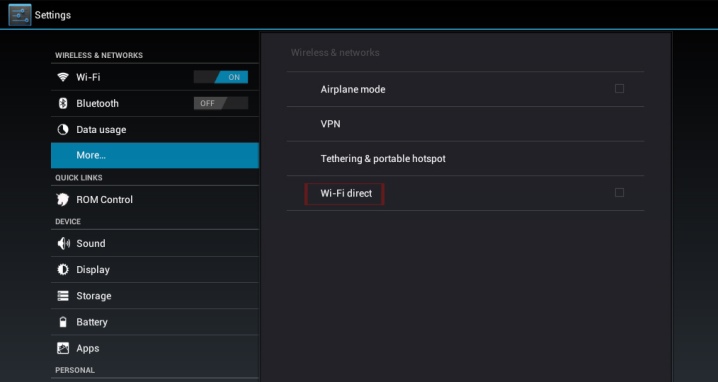
بلوتوث
يمكن أن يكون محول Bluetooth مدمجًا (عادةً ما تكون أجهزة التلفزيون الحديثة مزودة به) ، أو كحامل خارجي. يعد اتصال Bluetooth أحد أقدم طرق المزامنة اللاسلكية. لذلك ، عليك أن تفهم أن وظيفة طريقة المزامنة هذه محدودة بشكل كبير: لا يمكن نقل أي صورة أو صوت بأي شكل - يمكنك فقط استخدام الجهاز اللوحي كوحدة تحكم عن بعد باستخدام تطبيق مثبت مسبقًا.
هناك الكثير من هذه التطبيقات - هناك إصدارات مدفوعة ومجانية من نفس التطبيق. تكون خوارزمية الاتصال كما يلي: قم بتشغيل Bluetooth على كلا الجهازين ، وقم بتشغيل التطبيق الذي تم تنزيله على الجهاز اللوحي ، وحدد التلفزيون في قائمة الأجهزة المتزامنة ، ثم اتبع الإرشادات الموجودة في التطبيق نفسه. في أغلب الأحيان ، تحتاج فقط إلى إدخال رمز الاتصال ، والذي سيتم عرضه على شاشة التلفزيون. باستخدام الجهاز اللوحي مع التطبيق ، يمكنك نقل جميع عناصر التحكم في التلفزيون: تبديل القنوات وضبط مستوى الصوت وتنفيذ وظائف التحكم البسيطة الأخرى.
هذا خيار مناسب في حالة عدم وجود جهاز تحكم عن بعد.
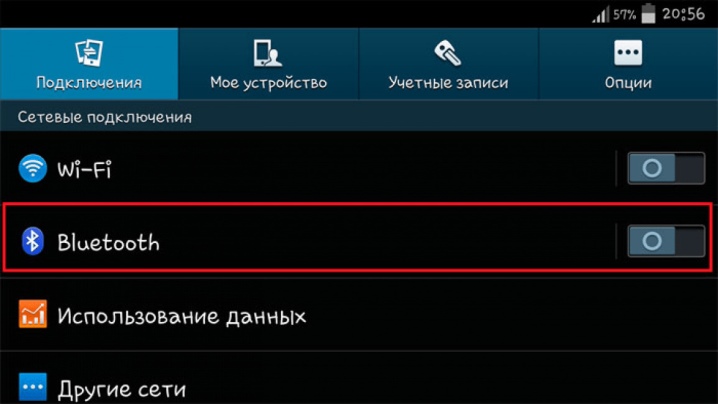
ميراكاست
أحدث تقنية اتصال متاحة ، على التوالي ، لأحدث الأجهزة. يمكننا القول بأنه Miracast هو نسخة محسنة من Wi-Fi Direct. إنه يختلف في اتصال أبسط وأسرع ، فضلاً عن مستوى أعلى من جودة الاتصال. بالإضافة إلى المزايا الواضحة في شكل الاتصال المباشر والاستهلاك الاقتصادي لشحنة الجهاز اللوحي ، يمكنك بث معلومات متدفقة ليس فقط من الكمبيوتر اللوحي إلى التلفزيون ، ولكن أيضًا من التلفزيون إلى الجهاز اللوحي.
نظرًا لعدم احتواء جميع طرازات التلفزيون على Miracast ، توصل المصنعون إلى محول فك التشفير الذي يتصل بالتلفزيون عبر USB ويعمل بنفس الطريقة تمامًا.
نقوم بتشغيل وظيفة Miracast على التلفزيون ومزامنتها مع الهاتف الذكي بعد ظهور إشعار الاتصال. بطبيعة الحال ، يجب توصيل الجهاز اللوحي والتلفزيون بنفس شبكة Wi-Fi.
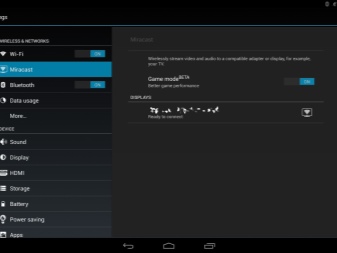

خيارات أخرى
تتضمن خيارات المزامنة الإضافية العديد من أجهزة فك التشفير مثل Google Chromecast. يجب شراء جهاز فك التشفير بشكل منفصل ، فهو ليس جزءًا مكونًا على الإطلاق. يتصل Google Chromecast بالتلفزيون باستخدام كابل HDMI. والجهاز متزامن مع الجهاز اللوحي من خلال حساب جوجل. تمامًا كما هو الحال مع Wi-Fi Direct ، يجب أن يمر الاتصال عبر نفس شبكة Wi-Fi المشتركة.
من خلال Play Market ، تحتاج أيضًا إلى تثبيت تطبيق Google Home على الجهاز اللوحي ، والذي من خلاله يتم تكوين جهاز فك التشفير والتحكم فيه. نبدأ تشغيل الجهاز ، بعد توصيله مسبقًا بمصدر الطاقة ، وفتح التطبيق واتباع التعليمات الإضافية. يجب أن يكتشف الجهاز اللوحي التلفزيون ، وبعد ذلك سيظهر رمز التزامن على الشاشة ، والذي يجب إدخاله في التطبيق. اكتمل إعداد الاتصال.

هناك طريقة أخرى للاتصال اللاسلكي ، وهي متوفرة فقط لأجهزة Apple اللوحية. تم تصميم النظام بحيث يمكن توصيل أي جهاز iPad بجهاز تلفزيون مزود بوظيفة Apple TV. تحدث المزامنة عبر شبكة Wi-Fi واحدة. للتحكم في Apple TV من AppStore ، تحتاج إلى تثبيت تطبيق AirPlay على جهازك اللوحي. في التطبيق ، تحتاج إلى تحديد الجهاز الذي وجدته ، ثم تشغيل وظيفة تكرار الفيديو ، والتي تكرر الإجراءات التي تم تنفيذها على iPad.
بالمناسبة ، يسمح لك هذا التطبيق بمزامنة عمل ليس فقط الكمبيوتر اللوحي والتلفزيون ، ولكن أيضًا أي أجهزة أخرى تحمل علامة Apple التجارية.

التوصيات
يمكنك أيضًا توصيل جهاز لوحي بجهاز تلفزيون قديم ، وإن كان ذلك بطرق قديمة. من المحتمل أن تعمل خيارات VGA و RCA السلكية الموضحة أعلاه. إذا كان التلفزيون يحتوي على موصل SCART واحد فقط ، فيمكنك محاولة توصيل الجهاز اللوحي باستخدام العديد من الموصلات والمحولات ، ولكن في هذه الحالة ، تكون مشاكل المزامنة ممكنة تمامًا ، حتى الغياب الكامل لها.حتى لو تمكنت من القيام بذلك ، يمكنك أن تنسى صورة عالية الجودة.
إذا كان التلفزيون القديم ، بشكل عام ، لا يوجد موصلات للوسائط الخارجية ، فلا يمكن توصيل جهاز لوحي أو هاتف ذكي أو كمبيوتر محمول أو أي جهاز آخر به.
في الختام ، يمكن ملاحظة أن توصيل الجهاز اللوحي بالتلفزيون ، سواء عبر الكابل أو اللاسلكي ، سيكون أسهل بكثير وأسرع إذا كانت هذه الأجهزة تنتمي إلى نفس الشركة. كما هو الحال مع Apple TV ، هناك طرق غريبة لمزامنة الأجهزة من Samsung و Sony و LG والعلامات التجارية الشهيرة الأخرى ، ولكنها ستكون متاحة فقط للطرازات الأحدث من الأجهزة اللوحية وأجهزة التلفزيون.

كيفية توصيل جهازك اللوحي بالتلفزيون ، شاهد الفيديو أدناه.













تم إرسال التعليق بنجاح.